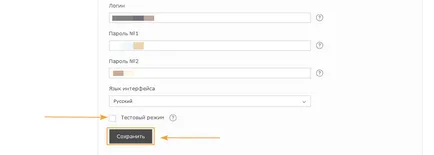Cum să vă conectați-vă plata prin gophotoweb robokassa
Opțiuni de plată pentru întreprinderi
Pasul 3: Adăugați magazin.
Du-te la Manage -> Magazin meu -> Add new
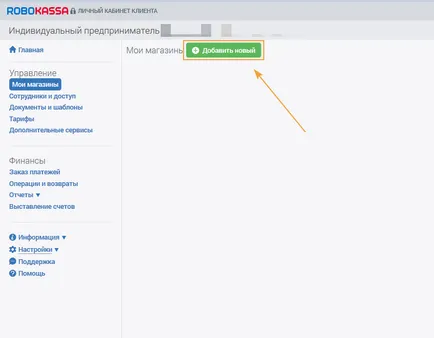
Pasul 4. Completați toate informațiile de înregistrare
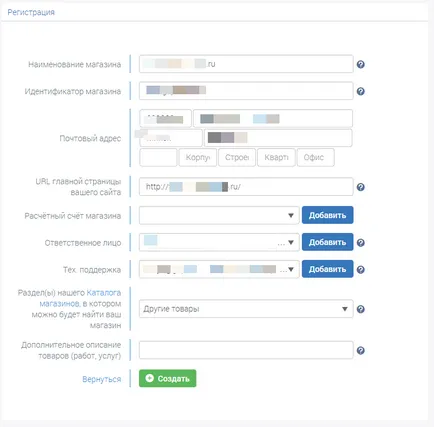
Pasul 5: După configurarea magazin ar trebui să-l afișeze pe pagina de cumpărături mea
Dați clic pe simbolul roată pentru a accesa setările
Pasul 6. Faceți clic pe Setări de performanță
Pasul 7 Completați câmpurile:
Număr de parolă 1 și numărul 2 parola (parola va fi obligat să plătească setările, acestea ar trebui să fie diferite):
Toate metodele de trimitere, trebuie să instalați GET. IMPORTANT: Asigurați-vă că pentru a salva toate setările.
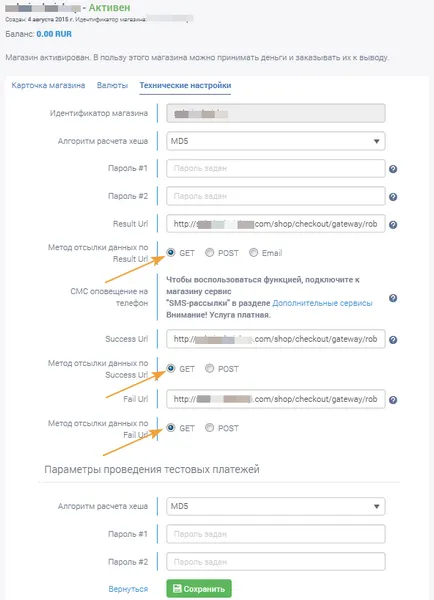
Pasul 8: Faceți clic pe meniul „Store“, selectați „Settings“ pentru sistemul de gestionare a conținutului, secțiunea - „plată“ și introduceți setările necesare pentru integrare:
Autentificare: A se păstra ID-ul în Robokassa, care este specificat în setările tehnice.
№1 Parola: parola №1 în Robokassa,
№2 Parola: parola №2 în Robokassa.
Important: aceste parole trebuie să fie diferite.
Setați o bifă în „modul de testare“.
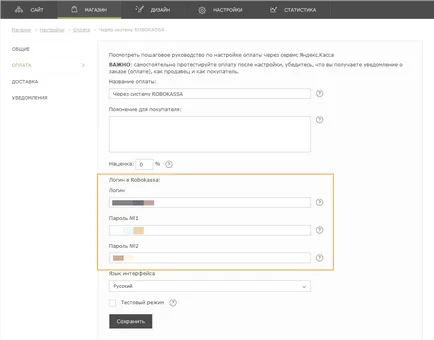
IMPORTANT: Asigurați-vă că opțiunea de plată Robokassa plata este vizibil pe site-ul dvs. atunci când comanda mărfurilor.
Etapa 9. Trimite o cerere pentru a conecta magazinul online la sistemul Robokassa.
Această solicitare este trimisă din setările magazinului (secțiunea magazinele mele - magazin pentru a fi activat), butonul „solicitarea de activare“:
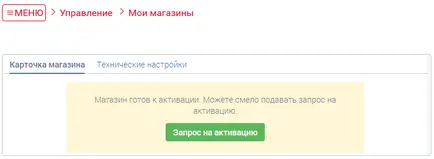
Pasul 10. În termen de 2-3 zile lucratoare veti fi notificat cu privire la modul în care să se conecteze la magazin. După aceasta, trebuie să debifați „modul de test“ pentru Robokassa în sistemul de control, și de a salva setările: